-
如何设置定时关机,小编告诉你win7如何设置电脑定时关机
- 2018-01-02 10:57:10 来源:windows10系统之家 作者:爱win10
有用户喜欢使用电脑来熬夜看电脑,不过有用户却发现会在看的时候入睡,这样电脑一直开着,会造成电脑浪费电源,那么有没有什么方法可以解决这一窘境呢?可以设置定时关机来解决的,下面,小编就来教大家设置电脑定时关机的操作方法了。
在职场里的员工,就不缺乏“大头虾”的职员,往往是人走,电脑还在开着的,为此,还挨了处分,这一类属于健忘症的人群,那么有没有什么办法可以摆脱困境呢?可以设置电脑定时关机啊。这样就可以避免,为此,小编就给大家带来了设置电脑定时关机的方法。
如何设置定时关机
win+r弹出运行框,输入cmd。
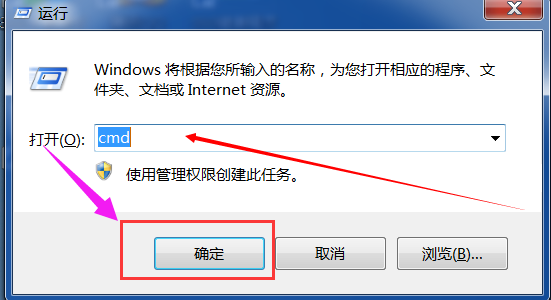
定时关机系统软件图解1
回车键,进入命令页面。
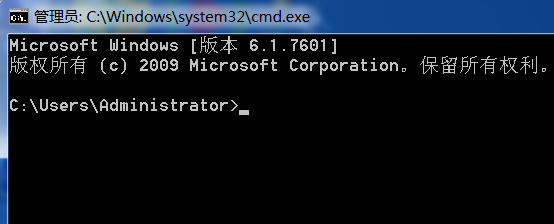
win7系统软件图解2
命令:
shutdown -s是关机命令,shutdown -s-t 660;这个660是秒。
shutdown -a命令是取消取消定时关机功能。
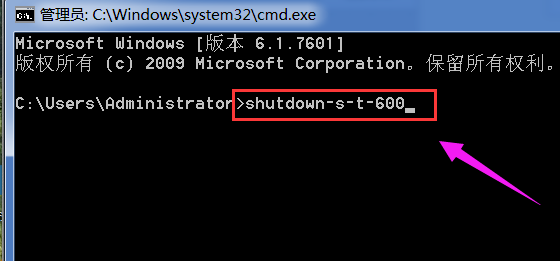
定时系统软件图解3
点击回车键。
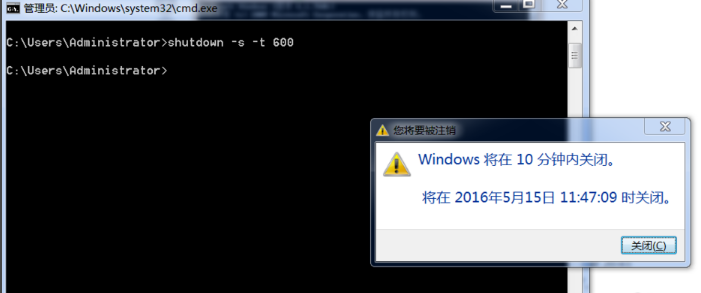
定时关机系统软件图解4
使用shutdown -a命令取消。
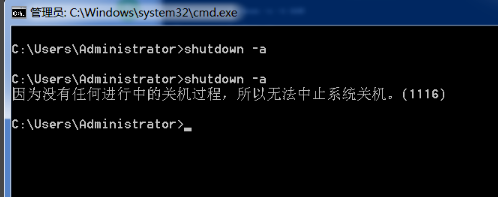
设置关机系统软件图解5
也可以设置时间关机。例如我要中午12:30关机。
输入at 12:30 shutdown -s回车。
同样输入shutdown -a取消命令。
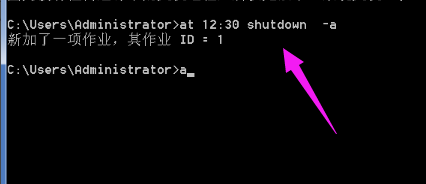
定时系统软件图解6
以上就是设置电脑定时关机的操作流程。
猜您喜欢
- 找回qq好友,小编告诉你怎么找回删除的..2018-06-22
- uefi启动u盘制作教程2017-04-19
- 遇到电脑内存不足怎么办2020-06-23
- win7系统重装最新教程2017-10-11
- torrent文件怎么打开,小编告诉你电脑..2017-12-23
- 装机PE后U盘只剩300M怎么初始化?..2017-05-09
相关推荐
- 电脑开不了机,小编告诉你怎么解决笔记.. 2018-01-05
- 惠普一键系统重装win7纯净版方法.. 2017-07-26
- 电脑怎么设置自动关机 2020-07-24
- 32位系统硬盘安装64位系统方法.. 2017-01-01
- 下载深度win7系统之后如何安装.. 2017-02-11
- win10假死严重怎么处理 2016-10-18





 系统之家一键重装
系统之家一键重装
 小白重装win10
小白重装win10
 123浏览器 v2.0.79.1官方版
123浏览器 v2.0.79.1官方版 桔子浏览器抢票版 v1.1.9.1013官方版
桔子浏览器抢票版 v1.1.9.1013官方版 Flash Decompiler Trillix 5.3.1370 汉化破解版(Flash 资源提取器)
Flash Decompiler Trillix 5.3.1370 汉化破解版(Flash 资源提取器) WindowManager v3.3.2 英文特别版 (窗口管理工具)
WindowManager v3.3.2 英文特别版 (窗口管理工具) 系统之家 Ghost Winxp SP3 快速装机版 v2023.04
系统之家 Ghost Winxp SP3 快速装机版 v2023.04 系统之家ghost win7系统下载64位旗舰版1709
系统之家ghost win7系统下载64位旗舰版1709 小白系统win1
小白系统win1 办公浏览器 v
办公浏览器 v 小白系统win1
小白系统win1 深度技术win1
深度技术win1 番茄花园win7
番茄花园win7 雨林木风2014
雨林木风2014 Windows装Lin
Windows装Lin 雨林木风win7
雨林木风win7 傲游(Maxthon
傲游(Maxthon 深度技术64位
深度技术64位 视频网站广告
视频网站广告 粤公网安备 44130202001061号
粤公网安备 44130202001061号